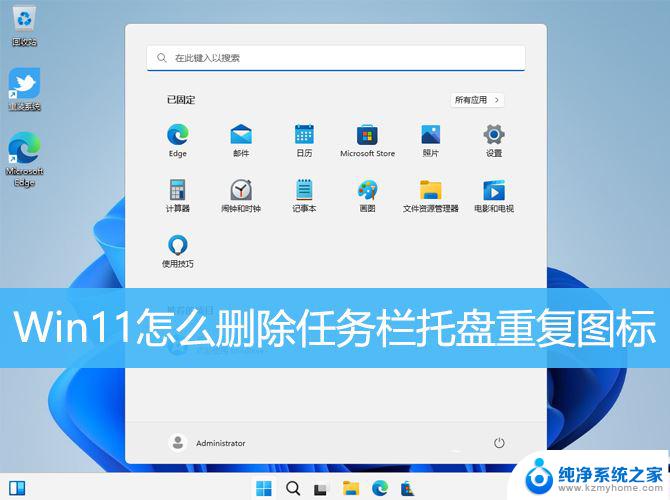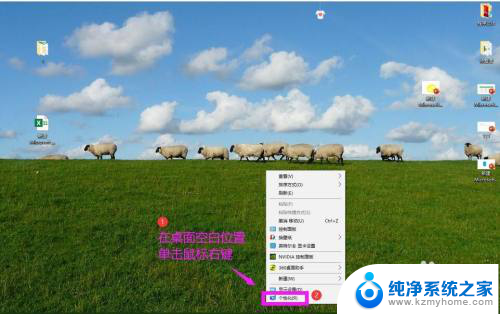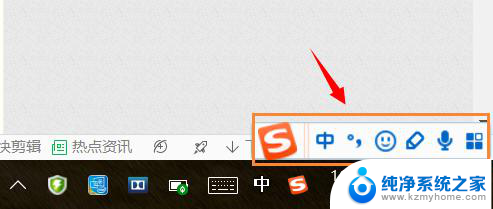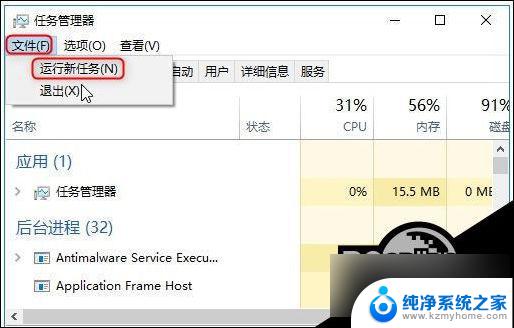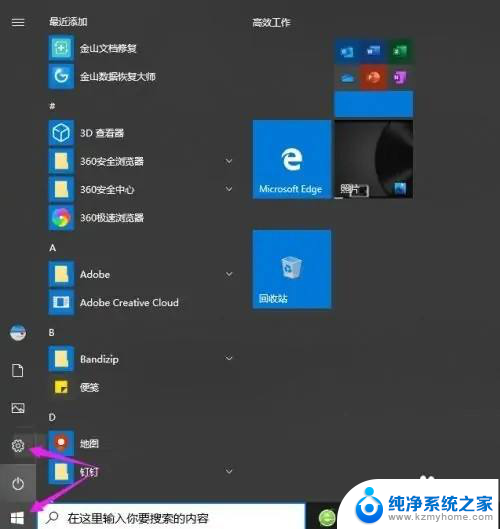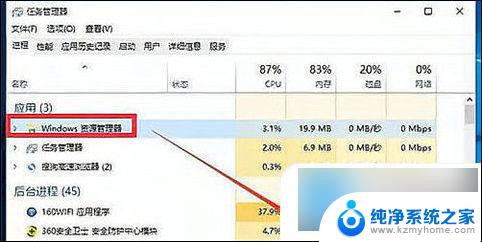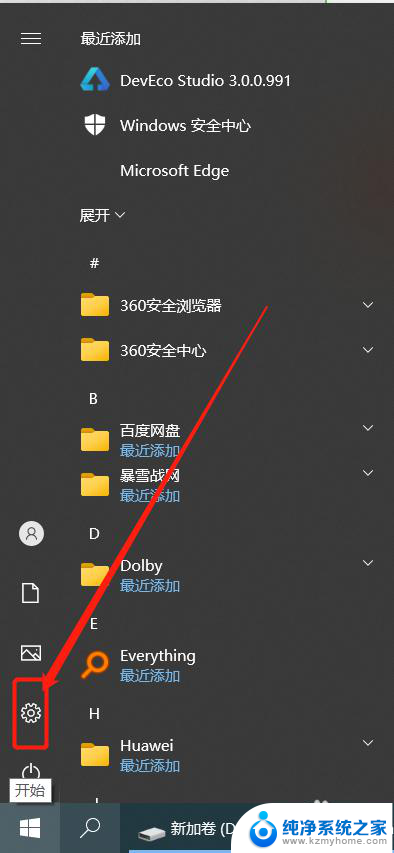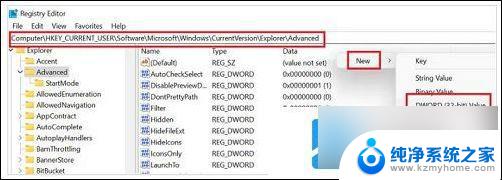游戏全屏怎么隐藏任务栏 Win10全屏游戏任务栏无法隐藏
Win10系统中,玩游戏时经常会遇到任务栏无法自动隐藏的问题,这不仅影响了游戏体验,还会让玩家感到困扰,在全屏游戏的情况下,任务栏的存在显得多余而且影响视觉效果,因此很多玩家都希望能够找到一种方法来隐藏任务栏。究竟如何才能让Win10系统中的全屏游戏任务栏得以隐藏呢?接下来我们将为大家详细介绍解决方法。
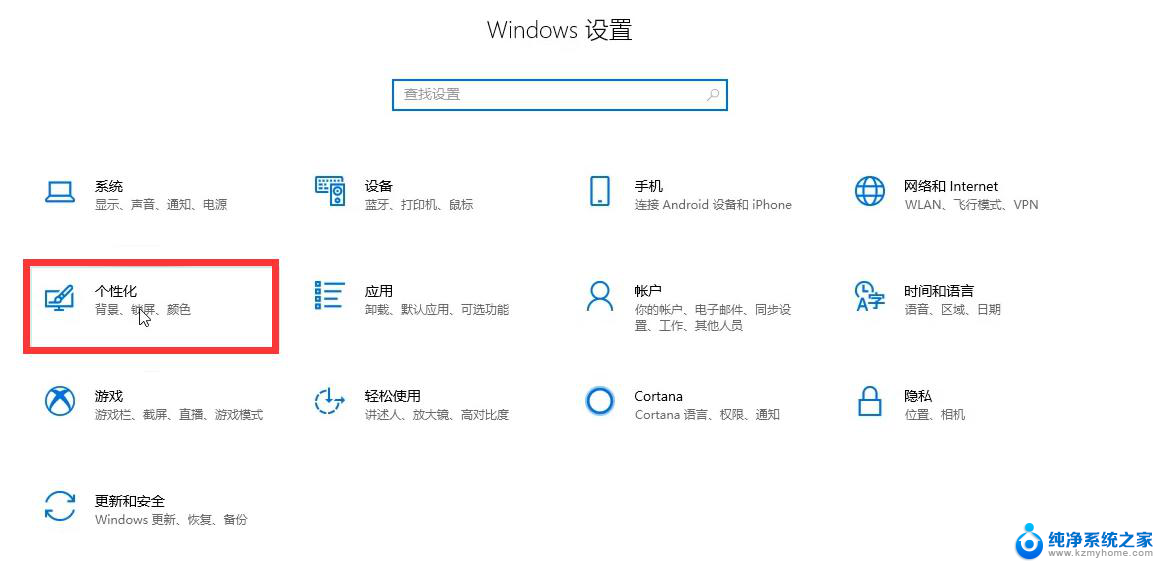
Win10全屏玩游戏任务栏不隐藏解决方法:
1、右击任务栏-属性-锁定任务栏;
2、进入游戏时不使用输入法;
3、Ctrl+Alt+Delete-任务管理器-找到资源管理器-重新启动。
如果重启后,还是无法解决。我们可以再尝试其他方法。
1、右键开始菜单,选择“搜索”。搜“启用或关闭windows功能”,找到后打开。这是控制面板里的Windows功能,大家也可以在一步步进到控制面板里打开。用搜索就是打开方便些。
2、在“启用或关闭windows功能”界面往下拉,找到“旧版组件”选项。点+号打开,里面有个“DirectPlay”,给它们打上勾,点确定保存即可。
以上是如何隐藏任务栏的游戏全屏的全部内容,如果你也遇到了同样的情况,请参考我的方法进行处理,希望对大家有所帮助。